- Помощь и поддержка
- Бизнесу
- Бизнес-решения
- Виртуальная АТС
- Инструкция по настройке маршрутизатора при подключении SIP-сотрудника ВАТС
- Инструкция по настройке маршрутизатора на примере TP-Link Archer C20
Инструкция по настройке маршрутизатора при подключении SIP-сотрудника ВАТС
Инструкция по настройке маршрутизатора на примере TP-Link Archer C20
Схема настройки
При подключении услуги Вам будет предоставлена схема подключения к SIP-телефонии.
На схеме указана адресация и маршруты, которые необходимо указать в настройках маршрутизатора.
Пример:
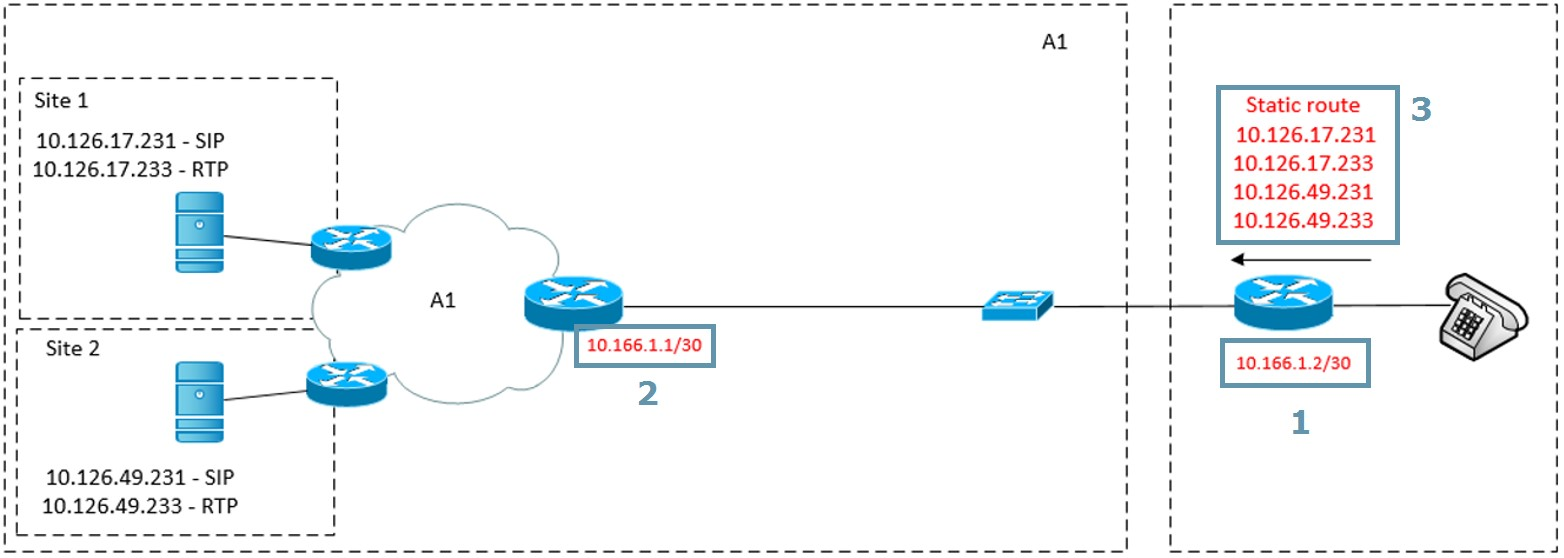
-
IP-адрес, который должен быть указан на WAN-интерфейсе маршрутизатора.
-
Шлюз, через который будут прописываться статические маршруты, а также который будет указан в настройках WAN-интерфейса.
-
Список статических маршрутов до SIP-серверов.
Настройка маршрутизатора
1. Подключите маршрутизатор через LAN-порт к компьютеру.
2. Откройте браузер, введите адрес 192.168.0.1.
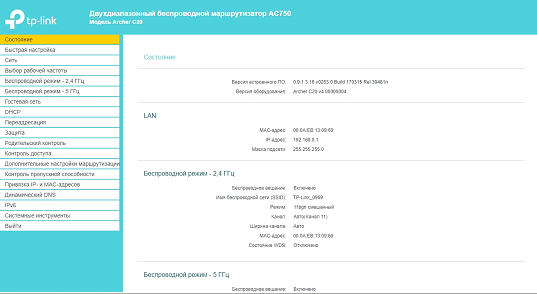
3. В меню маршрутизатора выберите Сеть -> WAN.
4. В появившемся окне выполните следующие настройки:
Тип подключения – значение Статический IP-адрес.
IP-адрес – введите IP-адрес из схемы настройки на клиентской стороне. На примере адрес 10.166.1.2.
Маска подсети – введите маску подсети согласно схеме настройки. На примере маска указана /30 – что соответствует числовому значение 255.255.255.252.
Шлюз – введите IP-адрес из схемы настройки, который находится на стороне оборудования компании А1. На примере адрес 10.166.1.1.
Предпочитаемый DNS-сервер – введите DNS-адрес 213.184.225.37.
Альтернативный DNS-сервер – введите DNS-адрес 213.184.224.254.
Нажмите кнопку Сохранить.
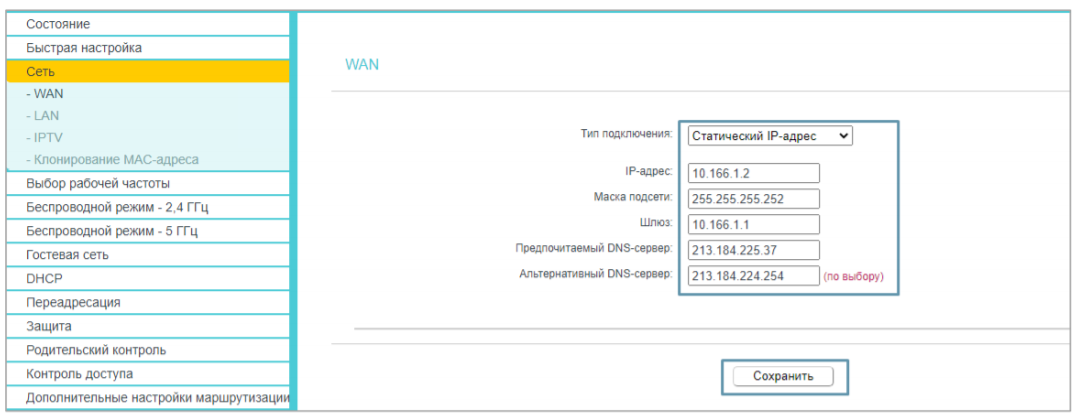
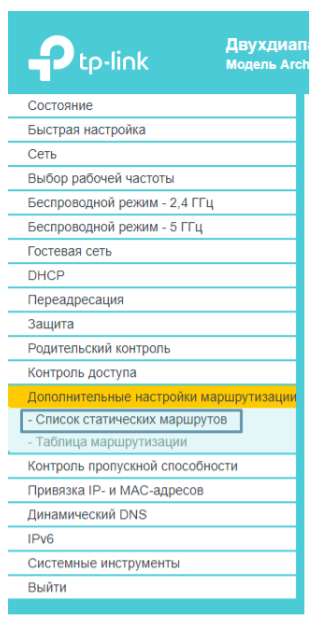
5) Далее в меню маршрутизатора выберите Дополнительные настройки маршрутизации -> Список статический маршрутов.
6) Нажмите кнопку Добавить. В появившемся окне ведите следующие настройки: IP–адрес назначения – адрес SIP-сервера из схемы настройки, для которого необходимо указать маршрут. На примере адрес 10.126.17.231. Маска подсети - маска подсети, к который строится маршрут. На примере все маршруты будут с маской 255.255.255.255. Шлюз – шлюз из схемы настройки, прописанный на оборудовании компании А1. На примере все маршруты будут со шлюзом 10.166.1.1. Интерфейс – значение Интернет-подключению
Таким образом необходимо ввести все оставшиеся маршруты.
По итогу настройки таблица статических маршрутов должна выглядеть так:

Проверка доступности серверов
1. Для проверки правильности настройки требуется подключить кабель в LAN4/WAN порт (1), а компьютер подключить в LAN порт (2).

2. На компьютере, который подключен к маршрутизатору, необходимо открыть командную строку.
Для этого в операционной системе Windows в поиске введите – командная строка или cmd.
3. В открывшемся окне введите команду ping 10.126.17.231 (по очереди все IP-адреса SIP-серверов, указанные на схеме) и нажмите Enter.
Если все пакеты полечены успешно для всех IP-адресов, то настройка завершена успешно и можно приступать к настройкам IP-телефонов.
Если при выполнении команд есть потерянные пакеты, проверьте корректность произведенных настроек по инструкции.